excel快速启动宏按钮 使用快速访问工具栏中的按钮启动宏
excel快速启动宏按钮 使用快速访问工具栏中的按钮启动宏,近日有关世界杯的新闻太多,大家是不是都目不暇接了?不要留恋,还是默默的学点技术吧,比如“excel快速启动宏按钮”这一干货技术是excel快速启动宏按钮 使用快速访问工具栏中的按钮启动宏来实现这一技术,快跟小编来了解一下这个实用技能吧~
在Excel功能区的右上方有一个快速访问工具栏,用户可以向其中添加常用的按钮来快速执行某种操作。对于用户自己创建的宏,同样可以将启动该宏的按钮添加到这个快速访问工具栏中以方便宏的启动。本文介绍使用快速访问工具栏中的按钮启动宏的操作方法。
1、启动Excel并打开包含宏的工作表,打开“Excel选项”对话框,在左侧列表中选择“快速访问工具栏”选项,在“从下列位置选择命令”下拉列表中选择“宏”选项,如图1所示。
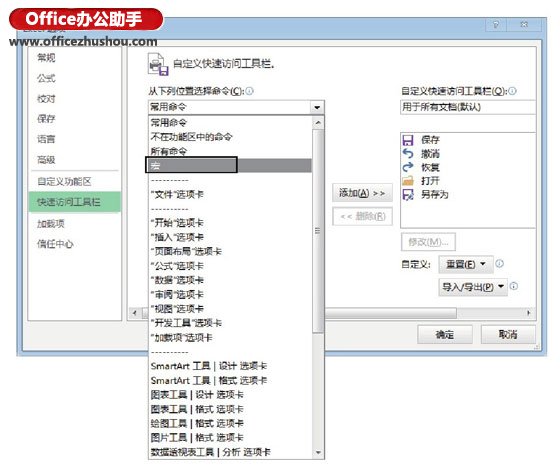
图1 选择“宏”选项
2、此时在“从下列位置选择命令”下拉列表下方的列表中将列出工作表中的宏,在“自定义快速访问工具栏”下拉列表中选择“用于‘使用快速访问工具栏中的按钮来启动.xlsm’”选项,在选择宏选项后单击“添加”按钮将其添加到“自定义快速访问工具栏”列表中,如图2所示。
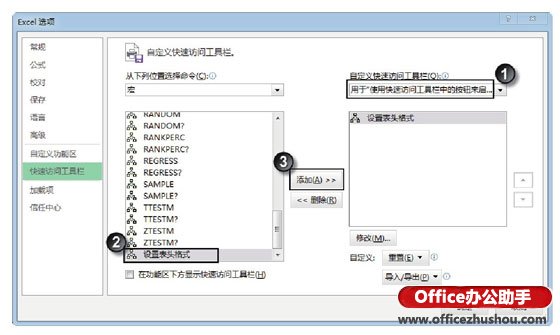
图2 添加宏
提示
在“自定义快速访问工具栏”下拉列表中选择“用于‘使用快速访问工具栏中的按钮来启动.xlsm’”选项将使该宏按钮只会在当前文档的快速访问工具栏中出现。如果需要按钮在所有工作簿的快速访问工具栏中出现,应该选择列表中的“用于所有文档(默认)”选项。
3、在“Excel选项”对话框中单击“修改”按钮打开“修改按钮”对话框,在对话框的“符号”列表中选择一个图标,如图3所示。完成设置后单击“确定”按钮关闭“修改按钮”对话框。
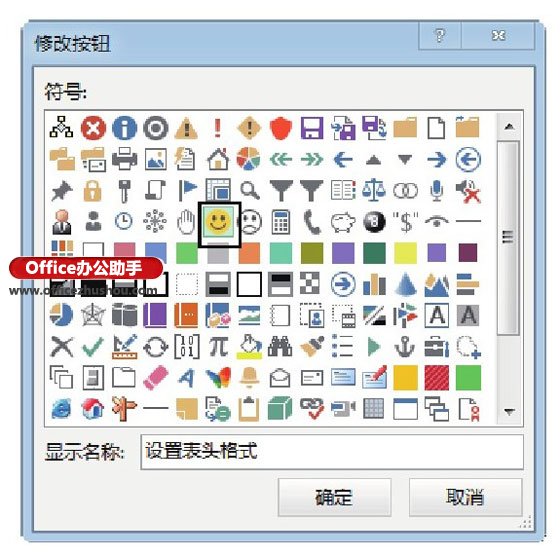
图3 在“修改按钮”对话框中选择图标
4、关闭“Excel选项”对话框,在快速访问工具栏中添加了启动宏的按钮,单击该按钮即可启动宏,如图4所示。
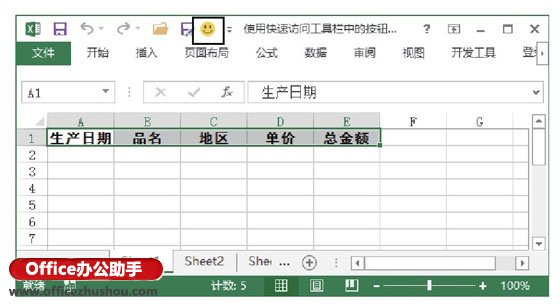
图4 将宏按钮添加到快速访问工具栏中
以上就是excel快速启动宏按钮 使用快速访问工具栏中的按钮启动宏全部内容了,希望大家看完有所启发,对自己的工作生活有所帮助,想要了解更多跟excel快速启动宏按钮 使用快速访问工具栏中的按钮启动宏请关注我们优词网!




 400-685-0732
400-685-0732
